眾所周知,iPhone是目前手機市場上最受關注和飽受讚譽的手機品牌。您可以用它捕捉高清的圖片和影片,保存或打開各種文件檔和檔案。但是呢,iPhone也有不方便的地方,那就是當您想把資料導入或匯出手機時,您必須通過專用的USB傳輸線使iPhone和電腦相連,再將手機資料同步到iTunes後才能將它們導入或匯出。幸運的是,現在有一款奇妙的軟體可以讓您不再依賴USB傳輸線。有了它,您就可以輕鬆地讓資料在iPhone和電腦間互傳。那麼,如何不使用USB將資料從電腦傳至iPhone呢?下面的介紹將會告訴您答案。
最佳工具— AirMore
AirMore是一款網頁端行動設備管理軟體,完全適用於各個版本的安卓和iOS設備。不管是在iPhone、iPod或者iPad上,它都能很流暢地運行。這款軟體的獨特之處在於,傳輸資料時它徹底擺脫了USB的束縛,而是依託無處不在的無線網路。也就是說,有了AirMore,您可以使用Wi-Fi傳輸影片、照片、音樂和文件檔等多種資料了。
如何安裝
- 在您iPhone的蘋果商店(Apple Store)中搜尋「AirMore」將其下載並安裝到您的手機上;
- 打開電腦上的瀏覽器,輸入「airmore.net」,然後運行iPhone手機裡的AirMore應用,掃描出現在電腦介面上的二維碼以獲取連接。
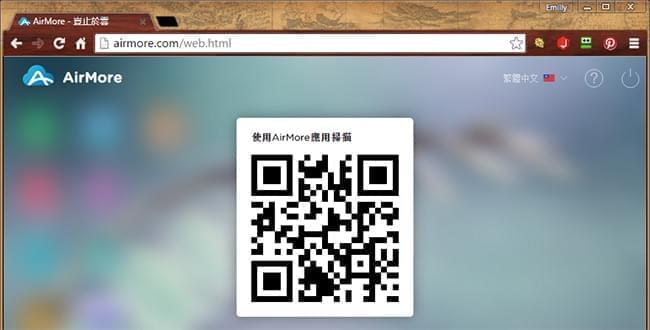
小貼士:
- 為了連接成功,請確保您的手機和電腦在同一Wi-Fi環境中。
如何利用WiFi傳輸資料至iPhone
照片
使用AirMore,您可以非常輕鬆地把保存在電腦裡的圖片傳至iPhone手機裡
- 連接成功後,點擊主介面左端的「圖片」圖示。
- 點擊頂端的「上傳」按鈕,然後選擇您想上傳的照片,選好後點擊視窗右下角的「打開」就可以將照片無線傳輸至手機。
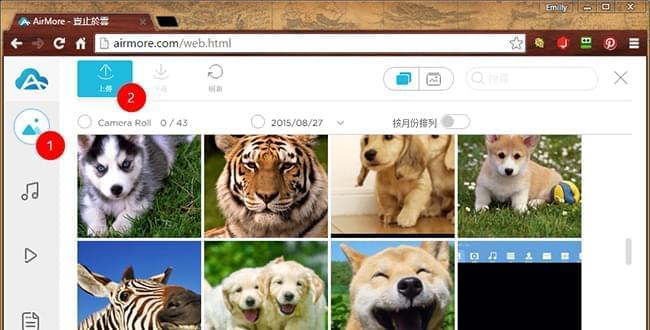
小貼士:
- 點擊「下載」按鈕可以將您iPhone裡的照片傳至電腦。
- 您也可以查看、刪除或者搜尋圖片。
音樂
最新版本的AirMore可以幫您輕鬆快速地將電腦上的音樂傳輸至iPhone中,這樣的話,您可以隨時在手機裡收聽電腦裡的音樂了。
- 點擊主介面上的「音樂」圖示。
- 點擊「上傳」按鈕,然後選擇需要上傳的音樂。
- 您也可以將想要的音樂直接拖動到介面中來完成上傳。
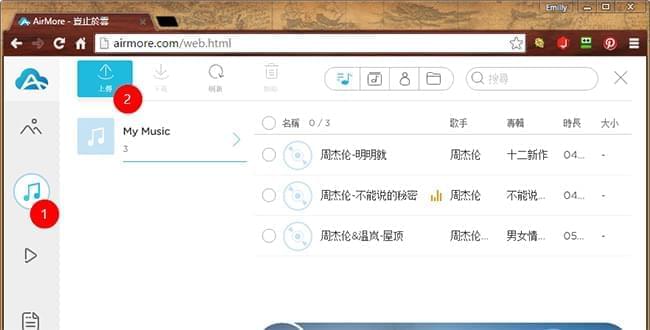
小貼士:
- 點擊「下載」按鈕可以將手機裡的音樂備份至電腦;
- 在「音樂」選項下,您可以對音樂進行傳輸、刪除、播放或者搜尋。
視頻
現如今,很多使用者都會把影片從電腦傳到iPhone或者把手機裡的影片傳到電腦裡。如果您想把電腦裡錄製的影片或者保存好的電影傳輸到iPhone裡,那您可以試試下面的方式:
- 點擊主介面上的「影片」圖示;
- 點擊「上傳」,然後從電腦裡選擇您需要的電影或影片,或是點擊「下載」將手機裡的影片備份至電腦。
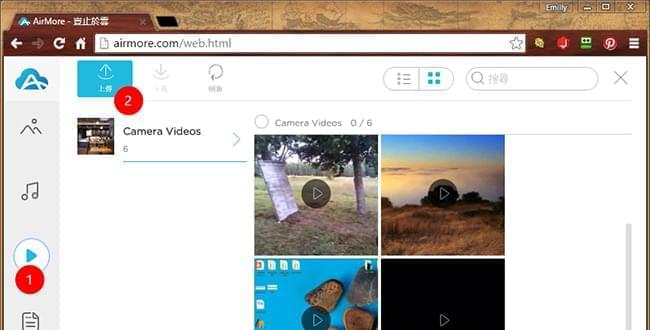
小貼士:
- 您可以無需下載,直接在網頁端播放手機裡保存的影片。
文檔
這款軟體可以幫您傳輸多種文檔:excel、word、text、ePub和PDF等。傳輸過程非常簡單:
- 點擊左端清單中的「文檔」圖示。
- 選擇您需要傳輸的文件檔。
- 點擊「下載」按鈕將文件檔保存到電腦或點擊「上傳」將電腦裡的文件檔傳至iPhone裡。
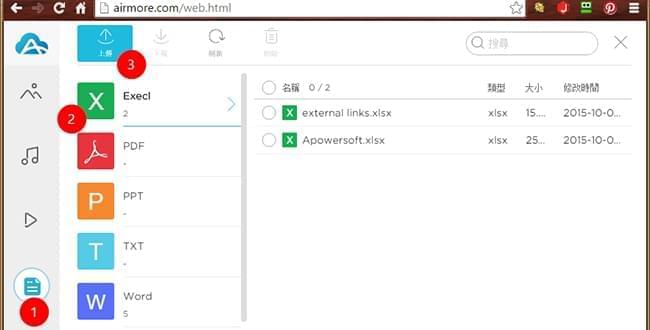
小貼士:
- 如果您手機裡的文件檔太多,不方便找到,您可以利用主介面右上角的搜尋功能。
文件
既然您可以利用無線網傳輸資料至iPhone,那為什麼不用它將iPhone裡的其他檔案比如應用、連絡人和簡訊等傳輸到電腦裡呢。您只需要跟著下面的步驟做:
- 連接後,點擊主介面上的「文件」圖示。
- 您也可以點擊「新建資料夾」按鈕建立一個資料夾。
- 只需要點擊「上傳」將電腦上的檔上傳至手機或點擊「下載」將手機裡的檔案保存至電腦。
- 您可以對這些檔案重新排序,重命名或者刪除。
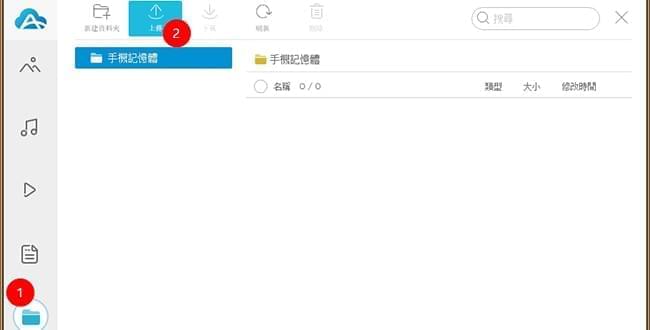
有了AirMore,您再也不需要依賴USB傳輸線在iPhone和電腦端互傳資料了,而是利用WiFi傳輸資料至iPhone或把iPhone數據傳至電腦。另外,AirMore這些強大的功能對所有用戶都是完全免費的!